Создаём новый документ (Ctrl+N) размером 24х20 пикселей и называем его base.
Выбираем инструмент Polygon Tool (Многоугольник) и задаём значение Sides (Стороны) 6 Основным цветом в палитре красок выбираем чёрный.
Вписываем шестиугольник

Создаём новый документ размером 100х100 пикселей и называем документ ball
Осуществляем выделение (Ctrl+A) в документе base, копируем (Ctrl+C). На всякий случай пока не закрываем документ base. Переходим в документ ball, вставляем (Ctrl+V) шестиугольник.
Выделяем документ, выбираем инструмент Move Tool (клавиша V) и центруем по вертикали и горизонтали шестиугольник.
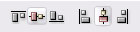
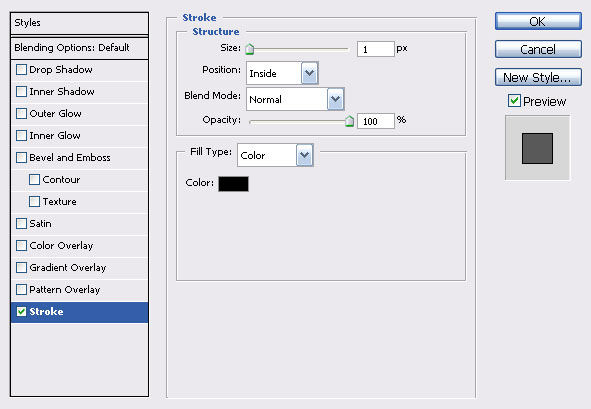

Дублируем слой white пять раз. Используя инструмент Move Tool к каждой копии слоя white, формируем такой «цветочек».
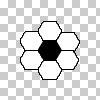
Объединяем слои. Называем слой create. Дублируя слой, используя инструмент Move Tool, создаем следующее
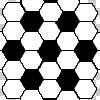
Объединяем слои. Далее выбираем инструмент Elliptical Marquee Tool (Овальное выделение) задаём размер выделения 92х92 пикселя.

Затем выполняем Filter – Distort – Spherize (Фильтр – Изменение – Сферизация). Здесь применяем следующие параметры:
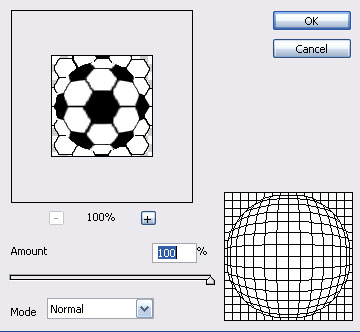
В итоге должно получиться подобное изображение (выделение не снимаем):

Выполняем копирование выделенного объекта (Ctrl+C), создаём новый документ (Ctrl+N). По идее, если вы никакие операции после копирования не выполняли, то размеры нового изображения должны быть равны 92х92 пикселей. Называем файл ball_anim. Вставляем выделенный фрагмент (Ctrl+V).
Затем выполняем Edit – Transform – Rotate (Редактирование – Преобразование - Вращение) и поворачиваем изображение приблизительно на 45 градусов. Задаём этому слою следующие параметры:
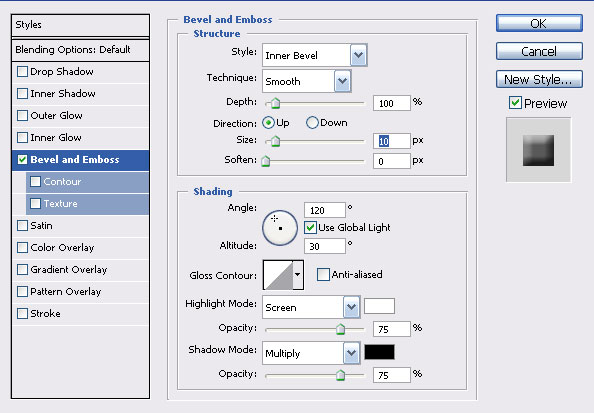
Затем дублируем этот слой (Ctrl+J) и выполняем поворот изображения ещё градусов на 30-40
Остаётся только сделать анимацию в фотошоп из полученных слоёв и мяч готов.







